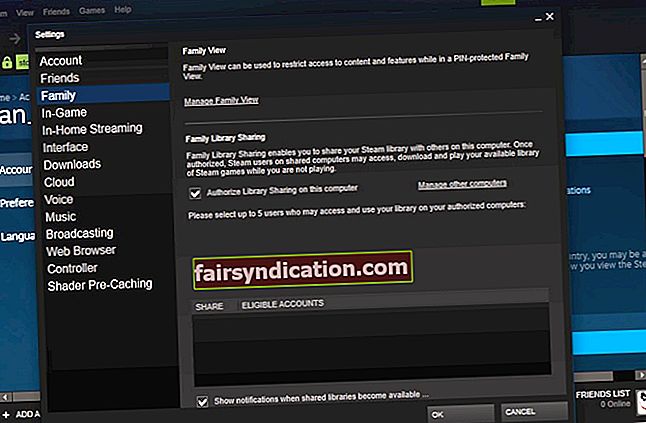जब वे एक समान रुचि या शौक साझा करते हैं तो लोगों को एक साथ लाया जाता है। चाहे वह खेल देखना हो, केक पकाना हो, या कैफे में समय बिताना हो, वही चीजों से प्यार करना परिवार और दोस्तों को बांधे रखता है। इसलिए, यदि आप और आपके भाई-बहन या मित्र वीडियो गेम पसंद करते हैं, तो आप पूछ सकते हैं, "क्या मैं पीसी गेम साझा कर सकता हूं?" ठीक है, यदि आप स्टीम डेस्कटॉप गेमिंग क्लाइंट का उपयोग कर रहे हैं, तो आप ऐसा करने के लिए स्वतंत्र हैं।
स्टीम फैमिली लाइब्रेरी शेयरिंग की व्याख्या
इस टूल की सबसे अच्छी बात यह है कि यह मित्रों और परिवार के सदस्यों को एक साझा गेमिंग कंसोल का अनुकरण करने की अनुमति देता है। बिना किसी अतिरिक्त शुल्क के, लोग स्टीम फ़ैमिली लाइब्रेरी शेयरिंग नामक सुविधा का उपयोग करके वही गेम खेल सकते हैं। दो-कारक सुरक्षा सत्यापन प्रक्रिया के माध्यम से, आप अपने मित्रों और परिवार को एक्सेस प्रदान कर सकते हैं, जिससे वे स्वयं अपनी उपलब्धियां अर्जित कर सकते हैं और स्टीम क्लाउड पर अपनी प्रगति को सहेज सकते हैं।
आप अपनी स्टीम लाइब्रेरी को अधिकतम पाँच खातों और दस कंप्यूटरों तक पहुँच प्रदान कर सकते हैं। दूसरी ओर, आपको पता होना चाहिए कि ऐसे गेम हैं जिनके लिए तृतीय-पक्ष कुंजी, सदस्यता या खाते की आवश्यकता होती है। ये गेम स्टीम फैमिली लाइब्रेरी शेयरिंग के लिए उपलब्ध नहीं होंगे।
तो, क्या आप खेलना शुरू करने के लिए तैयार हैं? स्टीम गेम्स कैसे साझा करें, यह जानने के लिए इस लेख को पढ़ते रहें!
विंडोज 10 पर स्टीम गेम्स कैसे साझा करें
आपके स्टीम फ़ैमिली लाइब्रेरी शेयरिंग फ़ीचर को सेट करने के चरण काफी आसान हैं। बस नीचे दिए गए हमारे निर्देशों का पालन करें:
पहला कदम: स्टीम गार्ड सुरक्षा सुविधा को सक्षम करना
इससे पहले कि आप अपने स्टीम खाते में फ़ैमिली लाइब्रेरी शेयरिंग सुविधा को सक्षम कर सकें, आपको पहले स्टीम गार्ड सुरक्षा को सक्षम करना होगा। इसके साथ ही, नीचे दिए गए निर्देशों का पालन करें:
- अपना स्टीम खाता खोलें और अपना लॉगिन विवरण जमा करें।
- ऊपरी बाएँ कोने पर जाएँ और स्टीम पर क्लिक करें।
- सेटिंग्स का चयन करें।
- अकाउंट पर क्लिक करें, फिर मैनेज स्टीम गार्ड अकाउंट सिक्योरिटी को चुनें।
- इनमें से कोई एक या दोनों सत्यापन विकल्प चुनें:
मेरे फ़ोन पर स्टीम ऐप से स्टीम गार्ड कोड प्राप्त करें
ईमेल द्वारा स्टीम गार्ड कोड प्राप्त करें
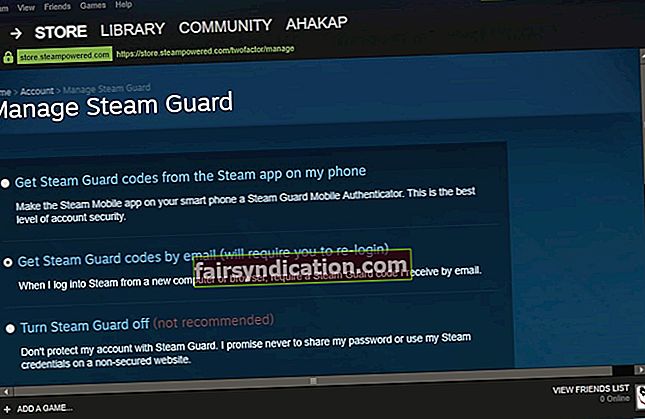
यह स्टीम गार्ड सुरक्षा सुविधा को सक्षम करना चाहिए। अगला कदम अपने स्टीम खाते पर फैमिली लाइब्रेरी शेयरिंग फीचर को सक्षम करना है।
दूसरा चरण: अपना स्टीम गेम साझा करना
स्टीम गेम को अपने दोस्तों और परिवार के साथ साझा करना सीखना सरल है। बस नीचे दिए गए चरणों का पालन करें:
- अपने परिवार या मित्र के विंडोज 10 पीसी पर, अपने स्टीम खाते में लॉग इन करें।
- विंडो के ऊपरी बाएँ कोने में जाएँ और स्टीम पर क्लिक करें।
- सेटिंग्स पर क्लिक करें।
- परिवार का चयन करें।
- सुनिश्चित करें कि इस कंप्यूटर को अधिकृत करें (या इस कंप्यूटर पर अधिकृत लाइब्रेरी शेयरिंग) के आगे वाला बॉक्स चेक किया गया है।
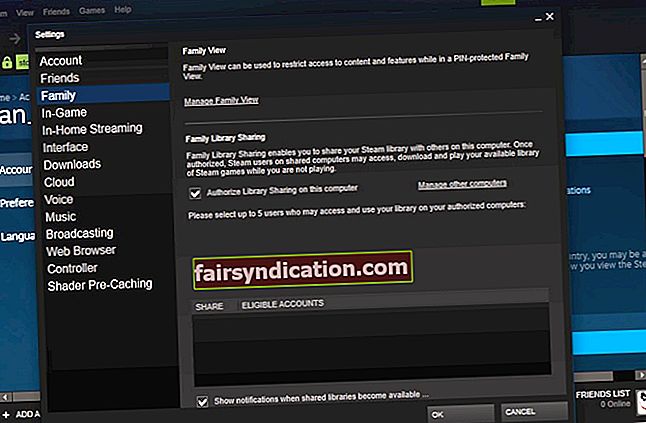
- ओके पर क्लिक करके बदलाव सेव करें।
- अपने स्टीम खाते से लॉग आउट करें।
- एक बार जब आपका मित्र या परिवार अपने स्वयं के खाते में लॉग इन करता है, तो वे आपके द्वारा साझा किए गए गेम खेलने में सक्षम होंगे।
यह ध्यान देने योग्य है कि जब आप अपनी लाइब्रेरी को अन्य लोगों के साथ साझा करते हैं तो आपकी खुद की गेम प्रगति में हस्तक्षेप नहीं किया जाएगा। उनकी खेल उपलब्धियों को उनके अपने खाते में सहेजा जाएगा। इसके अलावा, साझा किए गए गेम को एक बार में एक ही खाते से एक्सेस किया जा सकता है। इसलिए, यदि आप खेल के स्वामी हैं और आप इसे खेलना चाहते हैं, तो इसका उपयोग करने वाले अन्य लोगों को अपनी प्रगति को बचाने और खेल छोड़ने के लिए कुछ मिनट का समय दिया जाएगा। अन्यथा, उन्हें गेम खरीदने के लिए प्रेरित किया जाएगा।
स्टीम फैमिली लाइब्रेरी शेयरिंग फीचर को कैसे निष्क्रिय करें
यदि किसी कारण से, आपने अपने गेम साझा करना बंद करने का निर्णय लिया है, तो आप इन चरणों का पालन करके ऐसा कर सकते हैं:
- अपने स्टीम खाते में प्रवेश करें।
- ऊपरी बाएँ कोने पर जाएँ और स्टीम पर क्लिक करें।
- सेटिंग्स चुनें, फिर परिवार पर क्लिक करें।
- उस उपयोगकर्ता के बगल में स्थित बॉक्स को अचयनित करें जिसे आप साझाकरण सुविधा से हटाना चाहते हैं।
- ओके पर क्लिक करके बदलाव सेव करें।
अपने स्टीम गेमिंग अनुभव का अधिकतम लाभ कैसे उठाएं
कई अच्छे कारण हैं कि बहुत से लोग अपने स्टीम गेम के लिए विंडोज 10 चुनते हैं। माइक्रोसॉफ्ट इस ऑपरेटिंग सिस्टम पर डायरेक्टएक्स 12, गेम मोड और यहां तक कि गेम रिकॉर्ड करने वाले फ्री टूल जैसी सुविधाओं को पेश करके यूजर्स के पीसी गेमिंग को बढ़ावा देना जारी रखता है। हालाँकि, एक उपभोक्ता के रूप में, आपको यह सुनिश्चित करने के लिए भी अपनी भूमिका निभानी होगी कि आप अपने स्टीम गेमिंग अनुभव को अधिकतम कर सकें। इसलिए, हमने कुछ सुझाव तैयार किए हैं जो आपके पसंदीदा गेम खेलते समय आपके पीसी के प्रदर्शन को बढ़ाने में मदद करेंगे।
टिप 1: नवीनतम पैच स्थापित करना
समय-समय पर, गेमर्स अपने स्टीम गेम्स में बग्स का अनुभव करते हैं। गेम डेवलपर पैच जारी करके इन्हें ठीक करते हैं जिन्हें उपयोगकर्ता डाउनलोड और इंस्टॉल कर सकते हैं। अंतराल, त्रुटियों और क्रैश से बचने के लिए, आपको यह सुनिश्चित करना चाहिए कि आपके पास अपने गेम का नवीनतम पैच है। इसके अलावा, आपको हमेशा अपने स्टीम सॉफ्टवेयर को अपडेट करना चाहिए।
टिप 2: अपने ग्राफिक्स कार्ड ड्राइवरों को अपडेट करना
यदि आप अपने पसंदीदा स्टीम गेम खेलते समय समस्याएँ नहीं चाहते हैं, तो आपको यह सुनिश्चित करना होगा कि आपके कंप्यूटर पर कोई लापता या पुराने ड्राइवर नहीं हैं। इसके अलावा, यह विशेष रूप से महत्वपूर्ण है कि आप अपने ग्राफिक्स कार्ड ड्राइवर को अपडेट रखें। बेशक, आप निर्माता की वेबसाइट पर जाकर और नवीनतम और संगत संस्करणों की खोज करके इसे मैन्युअल रूप से कर सकते हैं। हालाँकि, हम Auslogics Driver Updater का उपयोग करके प्रक्रिया को स्वचालित करने की अनुशंसा करते हैं।

यह ध्यान देने योग्य है कि जब आप गलत ड्राइवर स्थापित करते हैं तो आप केवल त्रुटियों और क्रैश का कारण बन सकते हैं। दूसरी ओर, जब आप Auslogics Driver Updater का उपयोग करते हैं, तो टूल स्वचालित रूप से आपके सिस्टम को पहचान लेगा और आपके डिवाइस और ऑपरेटिंग सिस्टम के साथ संगत सही ड्राइवर ढूंढ लेगा। एक बटन के एक क्लिक के साथ, आप अपने पीसी के लिए सही ग्राफिक्स कार्ड ड्राइवर डाउनलोड और इंस्टॉल कर सकते हैं।
क्या हमारा तरीका आपके काम आया?
नीचे टिप्पणी करके हमें बताएं!